Applica a
Personalizza i nomi dei Trigger nel tuo flusso di lavoro
Dai ai tuoi trigger nomi personalizzati, in modo da poterli distinguere quando lavori con più di uno.
Chi può usarlo?
Piani:
- Bridge by Smartsheet
I flussi di lavoro Bridge possono avere molti trigger contemporaneamente. Ad esempio, gli eventi su più fogli possono attivare lo stesso flusso di lavoro, oppure un flusso di lavoro può essere eseguito in base a una programmazione e anche dalle modifiche apportate in un altro sistema.
Quando si dispone di più trigger dello stesso tipo, le informazioni di base visualizzate automaticamente nel pannello di attivazione potrebbero non essere sufficienti per distinguerli.
Per semplificare questa operazione, puoi assegnare ad alcuni trigger un nome descrittivo. I trigger a cui puoi dare un nome descrittivo sono:
- Trigger di Smartsheet
- Trigger di Resource Management
- Webhook in ingresso
Imposta un nome trigger descrittivo
- Vai a Integrations (Integrazioni), nel riquadro di sinistra.
- Seleziona la tua integrazione e Create a new trigger (Crea un nuovo trigger) o trova quello creato in precedenza ed espandilo.
- Seleziona il campo chiamato Trigger Name (Nome trigger).
- Inserisci un nome nel campo.
- Seleziona Save (Salva).
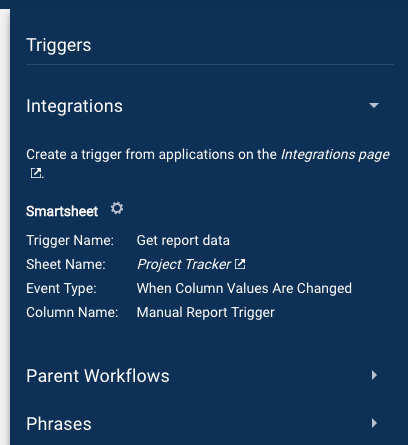
Ecco fatto! Ora hai un nome di trigger descrittivo per il tuo flusso di lavoro.
Note:
- Se non vedi alcun nome di trigger nel pannello Triggers dei flussi di lavoro, potrebbe essere perché non hai ancora assegnato loro un nome. Il nome del trigger viene visualizzato solo se è presente un nome da visualizzare.
- Se hai assegnato un nome a un trigger e non viene visualizzato quando lo salvi, aggiorna la pagina web mentre tieni premuto il tasto Maiusc sulla tastiera. Questa operazione ricarica la pagina ignorando qualsiasi contenuto memorizzato nella cache e dovrebbe aggiornare il pannello Triggers con le informazioni più aggiornate.